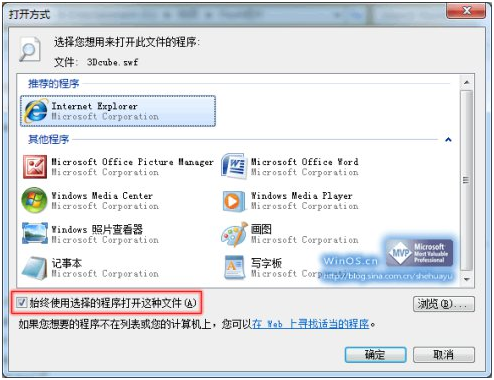如何删除Win 7中已关联的文件类型
类型:【转载】
原文作者:【pbmmm】
日期:【2009-7-19 18:59:01】
原文地址:http://bbs.pcbeta.com/viewthread-529368-1-1.html
问题:
在Windows Vista之后,大家可以发Windows资源管理器里面的文件夹选项里面少了一个”文件类型”选项卡。这对于用惯了Windows XP的高级用户无疑又是一个障碍。正是因为少了这个选项卡,我们在Windows Vista以及Windows 7中一旦错误地关联了某个文件类型,那么就”不可逆转”了,我们无法删除这个关联。前几天,我就遇到这个情况,安装了ACDSee后,原来在文件夹里可以预览的鼠标图片变成了ACDSee默认的ICO文件图标。
百度一下,发现网上还是有一些解决方案的,但是可以说,很多是不可行的,而且没有一种适用于Windows 7,最多能够对Vista有效。为什么呢?现行的一些解决方案有的说可以使用第三方系统优化程序或者第三方小工具删除,可是这些程序不适用于Windows 7,而且需要安装;还有的说使用系统自带的assoc命令或者使用控制面板中的默认程序-设置关联来解决,其实也是不可行的,下面我做一个Demo说明为什么不行:
首先打开控制面板,选择”程序”,再次选择”默认程序”,您可以看到如下画面:
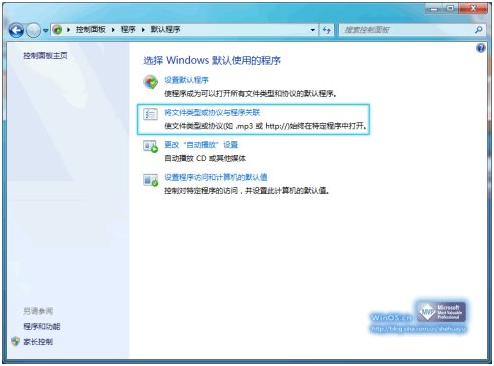
接下来,我们点击第二个项目——”将文件类型或协议与程序关联”,将打开如下的窗口 :
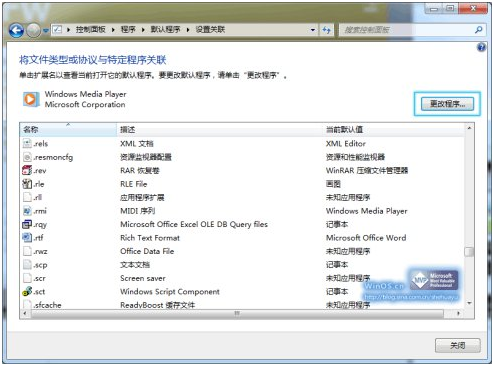
选中被错误关联的文件类型,您只能点击右上角的”更改程序…”按钮,并且弹出如下对话框:
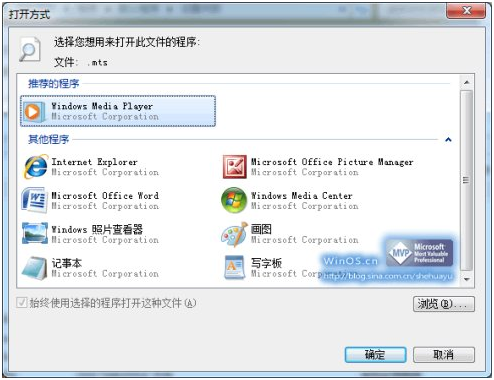
如上图所示,在这里,您只能将当前被错误关联的程序重新关联到另外的程序,而不能删除此关联。
解决方案:
好了,绕了这么多的弯子,该讲讲如何正确删除已建立的文件关联了。很多网友都说不能通过注册表解决,其实,通过注册表是完全可以解决的,而且绿色无污染,通过系统自带的注册表编辑器可以完全解决此问题。下面我们一起来看看如何删除文件关联。
下面的解决方案中,[文件后缀]代表当前被错误关联的文件类型,比如,我将ani动画光标错误关联,那么在进行操作的过程中,您需要将对应的[.文件后缀]替换成”.ani”。[SID]代表您的用户帐户对应的安全描述符,您也需要将其替换。
解决方案很简单,请进行以下操作:
1. 备份您的注册表。运行”regedit”命令,打开注册表编辑器,选中左边导航窗格的根节点,然后导出。下面将进行注册表操作,普通计算机用户请慎用,以免造成更大的损失。强烈建议寻求计算机管理员或者专业人士协助操作!
2. 删除以下注册表项以及子项:(不是所有的文件类型下面的路径都能找到,找不到可以忽略)
QUOTE:
HKEY_CURRENT_USER\Software\Microsoft\Windows\CurrentVersion\Explorer\FileExts\[.文件后缀]
HKEY_CURRENT_USER\Software\Classes\[文件后缀]_auto_file
HKEY_CURRENT_USER\Software\Microsoft\Windows\CurrentVersion\Explorer\RecentDocs\[.文件后缀]
HKEY_USERS\[SID]\Software\Microsoft\Windows\CurrentVersion\Explorer\FileExts\[.文件后缀]
HKEY_CURRENT_USER\Software\Microsoft\Windows\CurrentVersion\Explorer\FileExts\[.文件后缀]
3. 重新启动您的计算机。
如果您不清楚您的用户帐户对应的SID,那么请在注册表编辑器的左栏导航窗格单击选中HKEY_USERS表项,然后单击”编辑”下拉菜单,选择”查找…”,然后搜索[文件后缀],比如此例应该搜索”ani”,删除搜索到的一项即可。(查看一下路径要与上面的一致就行,不是删除右边窗格中的键值,而是删除左边导航窗格中对应的注册表项)
重新启动计算机之后,您会发现,动画光标有可以预览了。再次打开的时候千万要记得取消默认选中的”始终使用选择的程序打开这种文件(A)”噢!